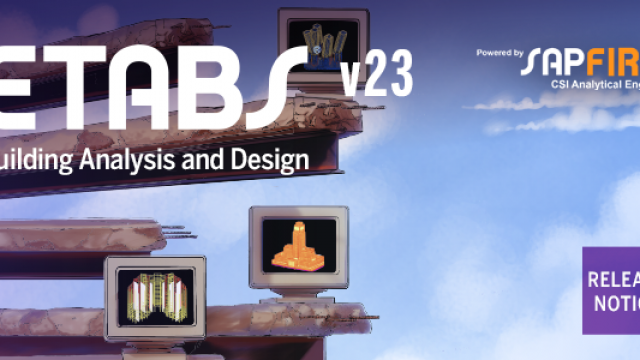Từ khóa được tìm kiếm nhiều nhất
Hotline:
0932111790
Từ khóa được tìm kiếm nhiều nhất